As traduções são geradas por tradução automática. Em caso de conflito entre o conteúdo da tradução e da versão original em inglês, a versão em inglês prevalecerá.
Gerenciamento de tubulações
O gerenciador de pipeline é um componente do Cloud Migration Factory na AWS para apoiar a criação e a execução automática de uma sequência de tarefas. O gerenciador de pipeline fornece uma maneira de os usuários fazerem o seguinte:
-
Execute um modelo de tarefas predefinidas para migração e modernização
-
Gerencie totalmente os pipelines na interface do usuário, como concluir tarefas manuais, repetir uma tarefa ou pular uma tarefa conforme necessário
-
Exibir o status de um pipeline em execução
-
Verifique as entradas e os registros de todas as tarefas do pipeline
Adicionar um novo pipeline
Esta seção fornece instruções para adicionar um novo pipeline.
-
Selecione Automação e, em seguida, selecione Pipelines.
-
Na tabela Pipelines, escolha Adicionar.
-
Insira o nome do pipeline e a descrição do pipeline.
-
Selecione um modelo no Modelo de pipeline.
-
Insira os argumentos da tarefa para o modelo de pipeline selecionado.
-
Escolha Salvar para executar o pipeline.
Excluir um pipeline
Esta seção fornece instruções para excluir um pipeline.
-
Selecione Automação e, em seguida, selecione Pipelines.
-
Na tabela Pipelines, selecione um ou mais pipelines.
-
Escolha Excluir.
Exibir o status do pipeline
Esta seção fornece instruções para visualizar o status do pipeline.
-
Selecione Automação e, em seguida, selecione Pipelines.
-
Na tabela Pipelines, selecione um pipeline.
-
Selecione Detalhes, depois Modelo de pipeline e, em seguida, a guia Tarefas do modelo de pipeline para visualizar as informações do modelo.
-
Selecione a guia Gerenciar para visualizar a representação visual do pipeline, onde você pode gerenciar as tarefas e visualizar o status detalhado.
-
Selecione a guia Tarefas para visualizar e gerenciar o status de execução de tarefas individuais do pipeline.
Gerencie tarefas do pipeline
Esta seção fornece instruções para gerenciar tarefas de pipeline a partir da interface da web. Você pode visualizar entradas e registros de tarefas, bem como atualizar o status de cada tarefa.
-
Selecione Automação e, em seguida, selecione Pipelines.
-
Na tabela Pipelines, selecione um pipeline.
-
Escolha a guia Tarefas.
Na lista de tarefas, você pode ver o status de alto nível de cada tarefa, como o status de execução da tarefa e a hora da última modificação.
Para gerenciar uma tarefa individual, conclua as seguintes etapas:
-
Selecione uma das tarefas da lista.
-
Selecione Ações e, em seguida, selecione Exibir entradas e registros para verificar as entradas e visualizar os registros dessa tarefa.
Para alterar o status da tarefa, como tentar novamente ou pular, conclua as seguintes etapas:
-
Selecione Ações e, em seguida, selecione Atualizar status.
-
Selecione um dos status na lista para alterar o status. Por exemplo, selecione Concluído para concluir uma tarefa manual.
Você também pode gerenciar tarefas do pipeline na representação visual do pipeline na guia Gerenciar. Conforme mostrado no diagrama a seguir, cada tarefa é representada por um nó no gráfico e, em cada tarefa, você pode iniciar as ações.
Pipeline mostrando tarefas para instalar agentes MGN, validar o modelo de execução e verificar a leitura para iniciar instâncias de teste.

Ramificação condicional
O recurso de ramificação condicional no Cloud Migration Factory na AWS permite que os usuários controlem quais partes do pipeline de migração devem ser executadas. Esse recurso permite ignorar caminhos de tubulação que não são necessários para ondas de migração específicas.
A ramificação condicional permite que você:
-
Escolha quais partes do seu pipeline devem ser executadas durante uma migração
-
Ignore etapas que não são necessárias para uma onda de migração específica
-
Tenha mais controle sobre seus pipelines de migração
Como funciona
Pontos de decisão manuais
-
Para habilitar a ramificação condicional, você precisa adicionar etapas de aprovação manual no início de cada ramificação potencial em seu funil.
-
Essas etapas atuam como pontos de decisão nos quais você pode escolher qual caminho seguir.
Completo ou abandonado
Quando seu funil atinge uma etapa de aprovação manual, você tem duas opções:
-
Concluído: a ramificação continuará sendo executada normalmente.
-
Abandonada: a ramificação não será executada e todas as tarefas dessa ramificação serão ignoradas.
Propagação automática
-
Se você abandonar uma tarefa, todas as tarefas que dependem exclusivamente dela também serão automaticamente abandonadas.
-
Isso permite que você abandone efetivamente uma filial inteira com apenas uma ação.
Unindo filiais
-
Se filiais abandonadas e aprovadas se unirem posteriormente no pipeline, as tarefas unidas continuarão sendo executadas desde que pelo menos uma ramificação de entrada tenha sido bem-sucedida.
-
Isso garante que as tarefas necessárias não sejam ignoradas acidentalmente.
-
Uma tarefa só será abandonada automaticamente quando todas as suas predecessoras forem abandonadas.
Usando a ramificação condicional
-
Prepare seu funil: ao criar seu funil, adicione etapas de aprovação manual no início de cada filial em potencial.
-
Inicie o pipeline: inicie seu pipeline de migração normalmente.
-
Tome decisões: quando o pipeline atinge uma etapa de aprovação manual:
-
Analise a próxima filial.
-
Decida se essa ramificação é necessária para sua migração atual.
-
Escolha entre aprovar ou abandonar a tarefa.
-
-
Monitore o progresso: à medida que o pipeline avança, você verá algumas ramificações sendo executadas e outras marcadas como abandonadas com base em suas escolhas.
-
Resultados da análise: no final do pipeline, analise quais ramificações foram executadas e quais foram abandonadas para garantir que a migração tenha ocorrido conforme o esperado.
Práticas recomendadas
-
Use convenções de nomenclatura claras para suas etapas de aprovação manual para identificar facilmente o que cada filial faz.
-
Revise regularmente a estrutura do pipeline para garantir que ela permita uma tomada de decisão eficiente.
Observações importantes
-
Você só pode abandonar tarefas que estejam no status “Aprovação pendente” ou “Não iniciada”.
-
Depois que uma tarefa começa a ser executada, ela não pode ser abandonada.
-
Tarefas abandonadas não são consideradas bem-sucedidas nem fracassadas - elas são simplesmente ignoradas.
-
Você não pode abandonar diretamente as tarefas automatizadas, pois elas não esperam pela aprovação e passam imediatamente para o estado Em andamento. As tarefas automatizadas só são abandonadas por meio da propagação se todas as suas predecessoras forem abandonadas. Além disso, gerencie as tarefas do pipeline na representação visual do pipeline na guia Gerenciar. Conforme mostrado no diagrama a seguir, cada tarefa é representada por um nó no gráfico e, em cada tarefa, você pode iniciar as ações.
Notificações por e-mail
As notificações por e-mail são acionadas em três cenários durante a execução do pipeline:
-
Quando uma tarefa falha
-
Quando uma tarefa manual exige a aprovação do usuário
-
Para tarefas de automação de “Enviar e-mail” (“Enviar e-mail” é um novo tipo de automação que serve ao único propósito de enviar um e-mail com um corpo personalizado). Uma tarefa de “Enviar e-mail” pode mostrar um status “Concluído” na interface do usuário, mas isso não garante a entrega da notificação real por e-mail. Para que o usuário realmente receba e-mails de uma tarefa de automação de e-mail, ele precisa confirmar a assinatura do SNS. Isso é explicado mais detalhadamente em Gerenciamento de usuários de destinatários de e-mail.
Enviar detalhes da tarefa de automação de e-mail
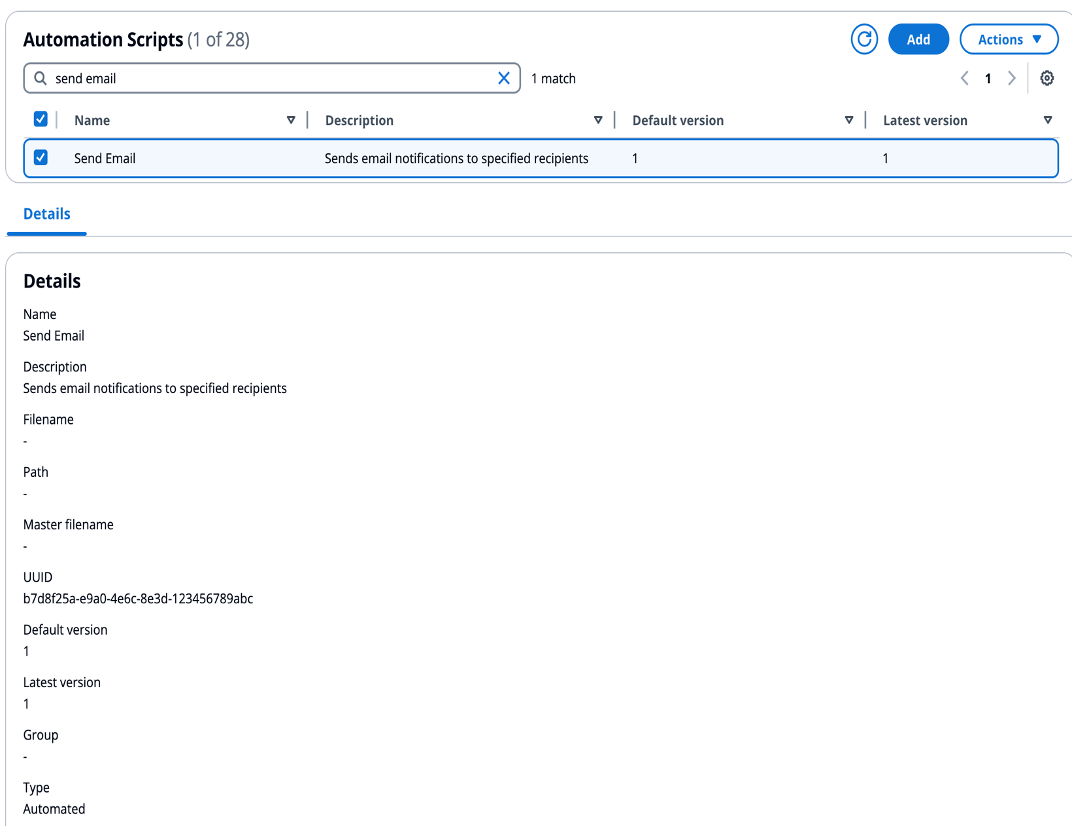
Definindo as configurações de notificação por e-mail
As notificações por e-mail só podem ser configuradas durante a criação do pipeline por:
-
Ativando notificações por e-mail (caixa de seleção). Se desativado, nenhum e-mail será recebido desse pipeline e nenhuma configuração de e-mail ficará visível.
Ative a opção de alternar notificações por e-mail durante a criação do pipeline
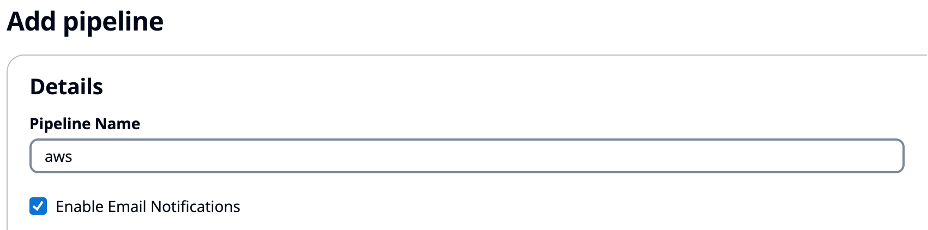
-
Se a opção Ativar notificações por e-mail estiver definida como verdadeira, você deverá preencher pelo menos uma das seguintes configurações de e-mail padrão:
-
Destinatários de e-mail padrão
-
Grupos de e-mail padrão
Configuração de destinatários de notificação por e-mail
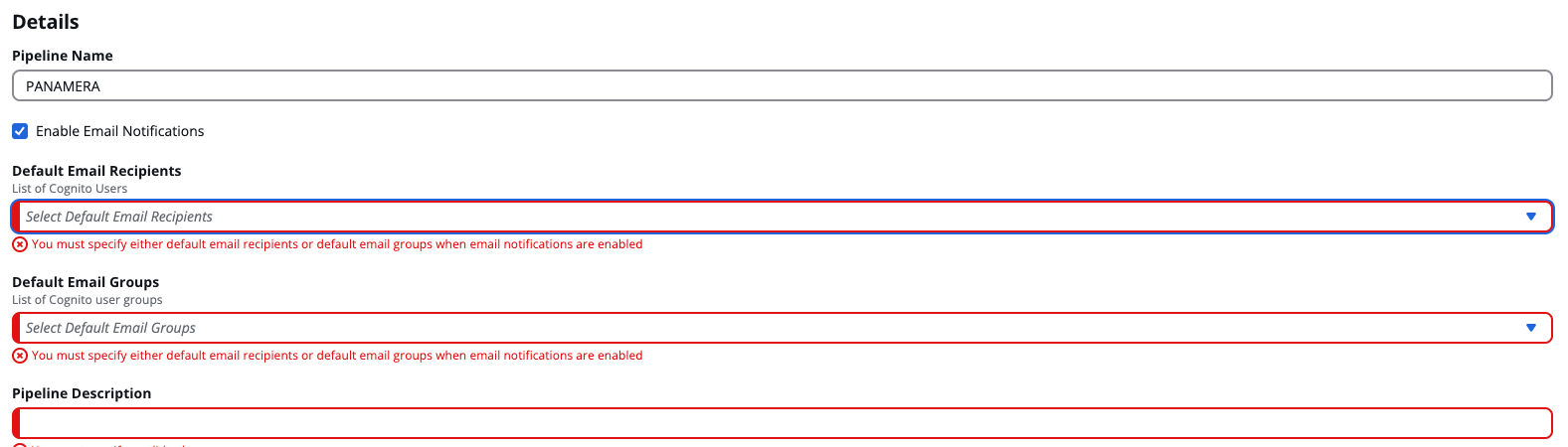
-
-
Depois que as notificações por e-mail forem ativadas usando a opção Ativar notificações por e-mail e um modelo de pipeline for selecionado, você poderá ativar as notificações por e-mail para cada tarefa individualmente ou para todas as tarefas de uma só vez. Se os e-mails estiverem desativados para todas as tarefas, os usuários não receberão nenhum e-mail para nenhuma tarefa, apesar de a opção Ativar notificações por e-mail no nível do pipeline estar definida como verdadeira.
Alternar notificação por e-mail no nível da tarefa
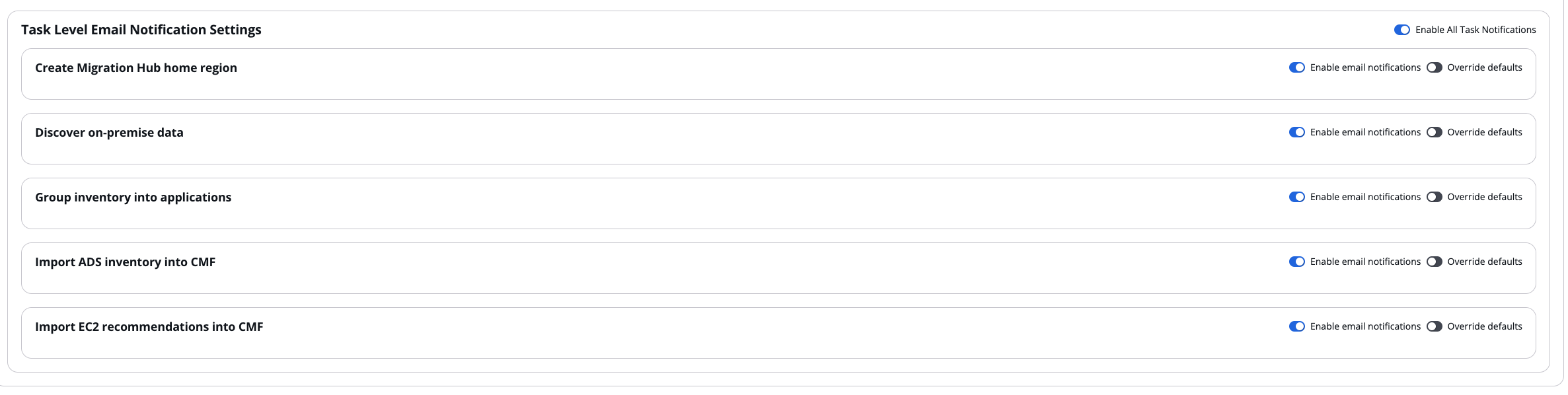
-
Depois que as notificações por e-mail no nível da tarefa estiverem ativadas, você poderá, opcionalmente, ativar a opção Substituir padrões. Se a opção Substituir padrões estiver ativada, pelo menos um dos itens a seguir precisará ser preenchido e essas configurações de e-mail em nível de tarefa serão usadas, caso contrário, as configurações de e-mail padrão serão usadas:
-
Destinatários de e-mail
-
Grupos de e-mail
Configuração de destinatários de e-mail em nível de tarefa
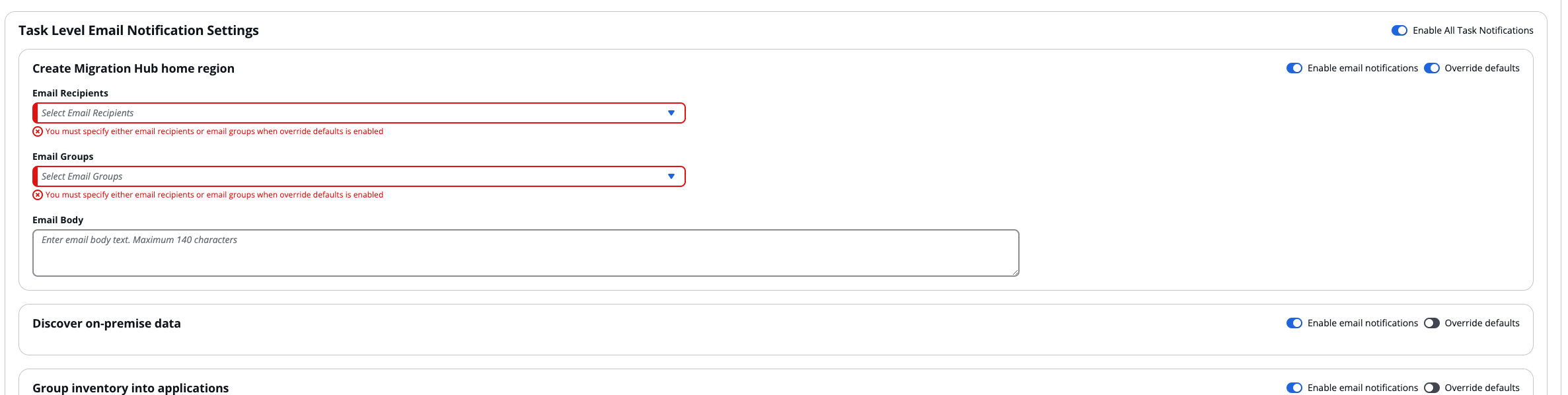
-
Se um corpo de e-mail personalizado não for fornecido pelo cliente, o Cloud Migration Factory enviará uma mensagem de e-mail padrão com base no evento que acionou o e-mail. Se um corpo de e-mail personalizado for fornecido, ele aparecerá além dessa mensagem de e-mail padrão.
Exemplo: A tarefa “Criar região de origem do Migration Hub” usa configurações de e-mail no nível da tarefa. A tarefa “Descobrir dados locais” usa as configurações de e-mail padrão.
Gerenciamento de usuários de destinatários de e-mail
-
Os usuários são adicionados automaticamente ao tópico Email SNS após serem adicionados à lista de usuários do Cognito. Os usuários só receberão notificações por e-mail se:
-
Eles fazem parte da lista de destinatários do e-mail
-
Eles têm um endereço de e-mail válido
-
Eles confirmaram a assinatura do SNS (via link de confirmação por e-mail).
-
-
Quando o endereço de e-mail de um usuário é atualizado no grupo de usuários do Cognito, ele precisa entrar no Cloud Migration Factory com o novo endereço de e-mail para começar a receber notificações por e-mail no endereço de e-mail atualizado.
Você também pode gerenciar tarefas do pipeline na representação visual do pipeline na guia Gerenciar. Conforme mostrado no diagrama a seguir, cada tarefa é representada por um nó no gráfico e, em cada tarefa, você pode iniciar as ações.
Pipeline mostrando tarefas para instalar agentes MGN, validar o modelo de execução e verificar a leitura para iniciar instâncias de teste.
